来源:www.xinmaotao.net 时间:2017-08-27 13:15
联想扬天b51笔记本是一款拥有着15.6英寸屏幕的笔记本电脑,其采用了酷睿i7赛扬处理器,支持指纹识别功能,是商务用户们必备电脑,那么这款联想扬天b51笔记本怎么安装win8系统呢?今天为大家介绍联想安装win8系统教程。

安装win8系统步骤:
1、制作一个最新版新毛桃u盘启动盘,根据开机画面提示,重启电脑按开机启动热键f12引导u盘启动,然后进入新毛桃主菜单界面,选择运行win8pe菜单并回车,如图所示:

2、在新毛桃pe装机工具中选择win8镜像安装在c盘中,点击确定,如图所示:
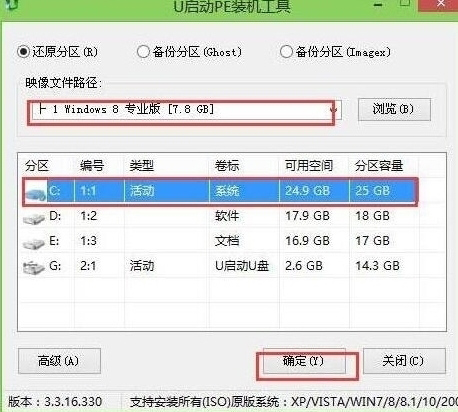
3、在还原提醒框中勾选复选框“完成后重启”,点击确定,如图所示:
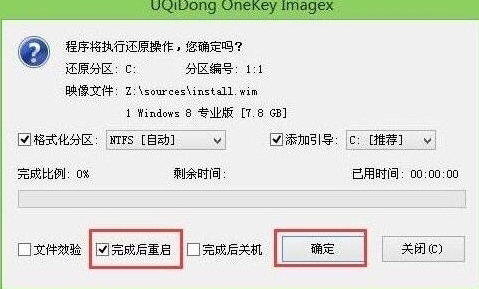
4、还原后重启电脑,然后进行程序安装,等待安装完成,如图所示:
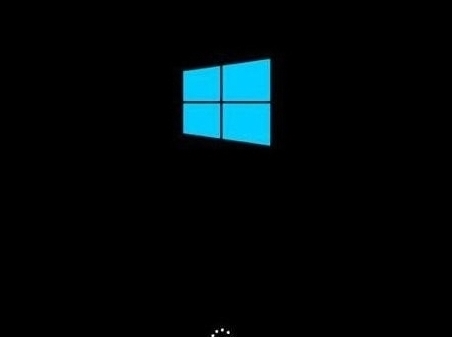
5、程序安装完成后进行系统设置,设置完成就可以使用win8系统了。如图所示:
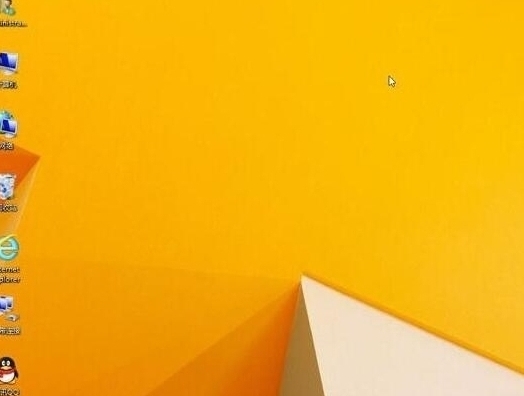
关于联想扬天b51笔记本安装win8系统的操作教程就为大家详细分享到这边了,还不懂安装安装的小伙伴们可以参考上述方法步骤进行安装哦,希望本篇教程能够帮到大家。
责任编辑:新毛桃:http://www.xinmaotao.net